Thật thú vị khi bạn có thể mở nhiều ứng dụng cùng lúc bằng shortcut trên Windows 10 một cách nhanh chóng và tiện lợi, đây là một thủ thuật vô cùng hữu dụng nếu người dùng phải thường xuyên làm việc trên nhiều phần mềm và không muốn mất công mở từng ứng dụng, phần mềm.
Nếu như Taimienphi.vn đã từng giới thiệu tới bạn thủ thuật mở thư mục chỉ bằng một click thay vì click đúp trước đó, và nhận được nhiều phản hồi rất tích cực về tính hữu dụng khi mở thư mục chỉ bằng một click thay vì click đúp, người dùng đã có thể mở nhanh thư mục trong File Explorer thì trong bài viết này, Taimienphi.vn sẽ tiếp tục chỉ dẫn cho bạn đọuc thêm về cách mở nhiều ứng dụng cùng lúc bằng shortcut trên Win 10 cũng hiệu quả không kém khi tiết kiệm thời gian mở ứng dụng cho bạn.
Mở nhiều ứng dụng cùng lúc bằng shortcut trên Windows 10
Bước 1: Mở danh sách ứng dụng All Apps trên Windows 10 bằng cách nhấn Start. Tại đây bạn có thể kéo trong danh sách để lựa chọn các ứng dụng muốn mở cùng lúc trên Windows 10.
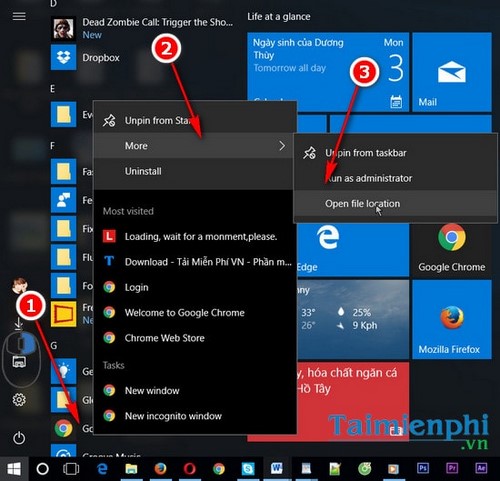
Nhấp chuột phải chọn Open file location để mở thư mục lưu trữ file cài đặt ứng dụng. Lưu ý trên Windows 10 Anniversary mới, người dùng sẽ phải nhấn More >Open file location.
Hoặc nếu bạn có đặt ứng dụng ngoài màn hình desktop dưới dạng icon, bạn chỉ việc nhấp chuột phải lên ứng dụng, chọn Properties > chọn Open file location trông hộp lệnh hiển thị sau đó.
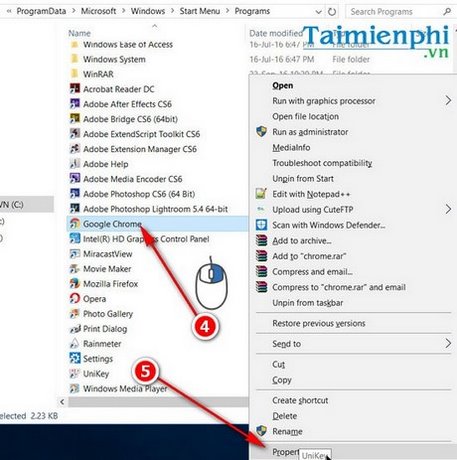
Bước 2: Trong giao diện file cài đặt của ứng dụng, bạn nhấn chuột phải lên ứng dụng đó, chọn Properties >Shortcut > sao chép đường dẫn trong mục Target.

Target của ứng dụng phần mềm trình duyệt web Google Chrome.

Target của ứng dụng phần mềm Notepad++
Bước 3: Mở notepad trên Windows 10 bằng cách nhấn tổ hợp phím Windows + R > gõ notepad và nhấn OK.

Bước 4: Sao chép và dán đường dẫn sau:
@echo off
cd “đường dẫn target”
start “tên ứng dụng.exe”
exit

Bước 5: Nhấn File >Save as để lưu lại trên máy tính, bạn có thể tùy ý chọn thư mục lưu trữ file notepad vừa thiết lập. Tuy nhiên lưu ý dù đặt tên như thế nào thì ở cuối, bạn cũng nên đặt phần mở rộng cho file là “.bat”.

Sau khi đã tạo file .bat thành công, bạn có thể click đúp vào file này để mở nhiều ứng dụng cùng lúc bằng shortcut trên Windows 10. Lưu ý rằng, những shortcut này hoàn toàn có thể sao chép và copy tới bất kỳ vị trí nào trên máy tính.

Click đúp vào file .bat vừa tạo để hệ thống tự mở nhiều ứng dụng phần mềm cùng lúc.

Kết quả sau khi tạo file .bat cho phép mở nhiều ứng dụng cùng lúc bằng shorcut trên Windows 10.
Sau khi cài Windows 10, cách mở thư mục File Explorer không có nhiều thay đổi nhưng nay công cụ này đã có thêm mục Quick Access khá hữu dụng để mở nhanh các file đã truy cập gần đây, tuy nhiên nếu vì thế mà Quick Access chiếm nhiều không gian trong File Explorer, bạn có thể áp dụng cách bỏ folder thường xuyên truy cập trên Win 10 mà Taimienphi.vn đã giới thiệu nhé.
https://thuthuat.taimienphi.vn/mo-nhieu-ung-dung-cung-luc-bang-shortcut-tren-windows-10-9140n.aspx
Với nhiều người dùng lúc mới cài Windows 10 xong có thể chưa biết tới tính năng chọn nhiều file cùng lúc không cần giữ ctrl trên Win 10, thật dễ dàng vì bạn có thể chọn nhiều file cùng lúc mà không cần giữ phím Ctrl mỗi lần nữa. Để bật tính năng chọn nhiều file cùng lúc không cần giữ Ctrl, bạn sẽ cần phải thực hiện trong cài đặt của File Explorer mới được nhé,